Tổng hợp các thủ thuật tăng tốc Microsoft Outlook trên Windows XP 7 8 8.1 10
Người dùng Outlook có 1 thói quen khá xấu đó là luôn giữ lại những mail đã cũ và không dùng đến nữa. Mặc dù bạn không mở chúng ra mỗi khi bật trình quản lý mail Outlook nhưng Outlook vẫn load chúng thường xuyên. Đây chính là nguyên nhân gây ra hoạt động chậm chạm.
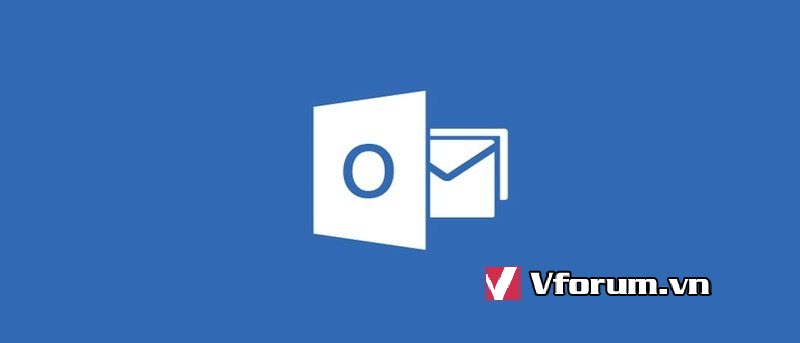
1. Tự động lưu trữ thư mục
Lưu quá nhiều mail cũ, làm Outlook bị chậm nhiều như đã trình bày ở trên. Nếu vẫn muốn lưu trữ những mail này, bạn hoàn toàn có thể cất chúng vào 1 thư mục khác để dùng khi cần thiết. Việc này làm Outlook hoạt động trơn tru hơn nhiều.
Để lưu 1 thư mục nào, hãy nhấp chuột phải vào nó, chọn Properties

Chuyển qua thẻ AutoArchive, rồi chọn vào Archive items in this folder. Sau đó hãy nhấn vào Default Archive Settings... để điều chỉnh cài đặt.
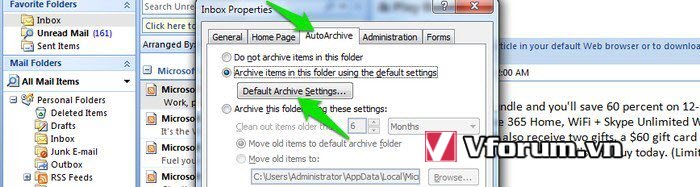
Mặc định thì Outlook sẽ lưu email cũ trong vòng 6 tháng, theo thói quen của mình thì thấy lưu tầm 3 tháng là hợp lý. Bạn có thể thiết lập con số này phù hợp với nhu cầu riêng của mình. Cuối cùng nhấn OK để lưu lại cài đặt này.
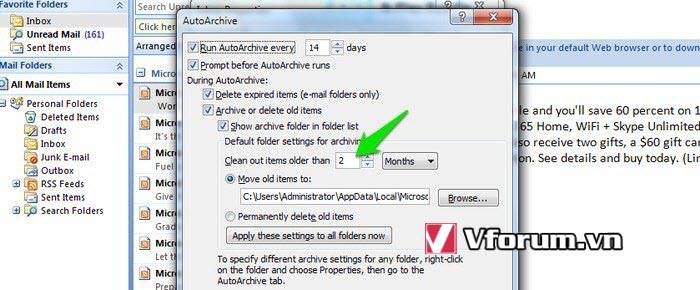
2. Vô hiệu hóa/gỡ bỏ Add-ins
Để vào cài đặt Add-ins, bạn kích vào Tools sau đó chọn Trust Center rồi click chọn Add-ins.
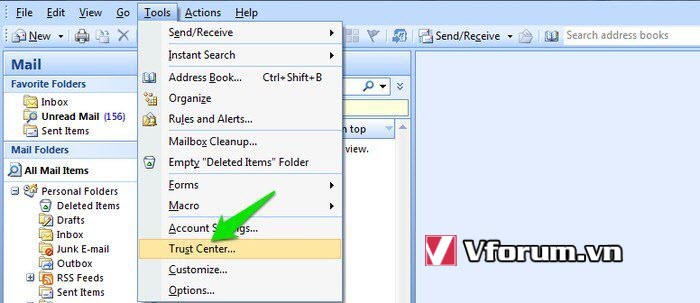
Với phiên bản 2007 thì vào File -> Options -> Add-ins
Kích vào menu dạng thả và chọn COM Add-ins, nhấn Go...
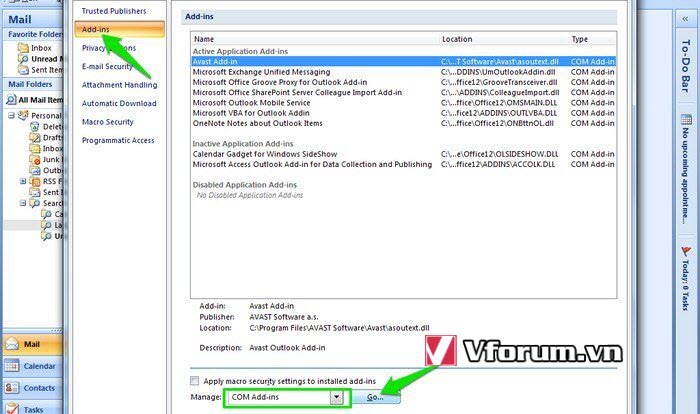
Lúc này sẽ hiện danh sách những Add-in đã cài đặt, nếu muốn xóa bỏ cái nào, bạn chỉ việc chọn vào nó, rồi kích nút Remove để gỡ bỏ
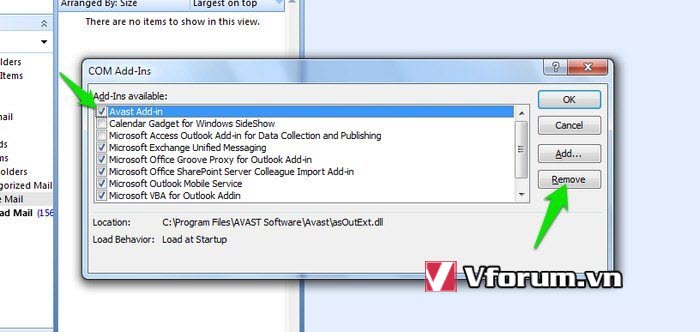
3. Luôn update (cập nhật) Outlook
Cập nhập thường xuyên nhằm đảm bảo phiên bản đang cài đặt trên máy là mới và tốt nhất. Các bản vá lỗi của Microsft giúp cho Outlook hoạt động nhanh, trơn tru hơn
4. Nén file PST
Khi sử dụng Outlook, nó sẽ luôn tạo ra rất nhiều file PST. Thậm chí khi bạn xóa toàn bộ dữ liệu đi thì file PST vẫn còn nguyên. Do đó cách sửa là bạn nên nén những file PST này lại vào 1 chỗ.
Để nén file PST, bạn vào Tools chọn Account Settings (đối với Outlook 2007) hoặc vào File chọn Account Settings (với các phiên bản khác).
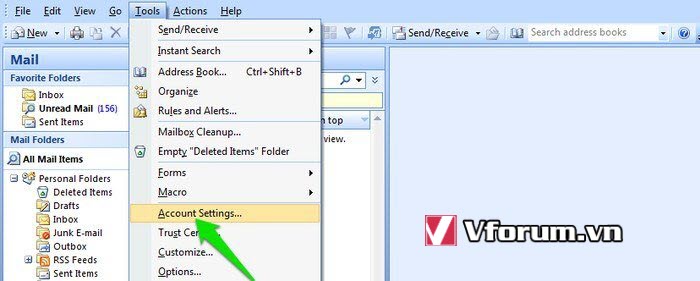
Trên cửa sổ Account Settings, chuyển qua thẻ Data File. Tại đây bạn click chọn file PST rồi chọn Settings.
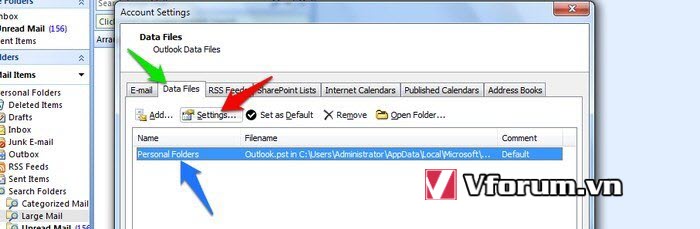
Trên cửa sổ tiếp theo bạn click chọn Compact Now.
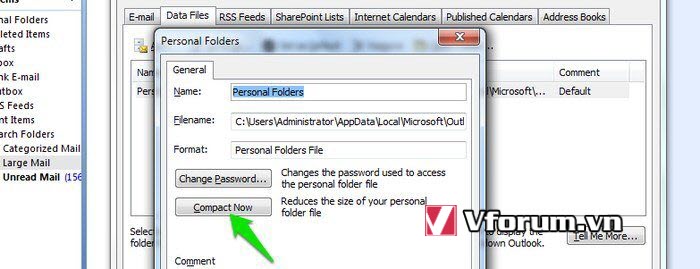
5. Vô hiệu hóa RSS Feed
Theo mặc định, Outlook tìm nạp RSS Feed từ Internet Explorer để thêm vào Outlook Client. Tuy nhiên việc nạp quá nhiều New feed sẽ khiến Outlook hoạt động chậm hơn đáng kể.
Để vô hiệu hóa RSS Feed, bạn click chọn Tools, sau đó chọn Options rồi chọn Advanced Options.
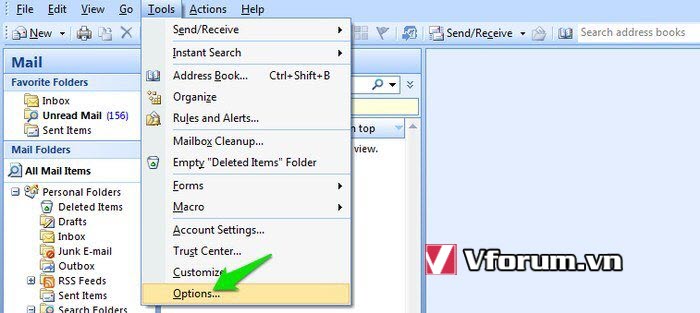
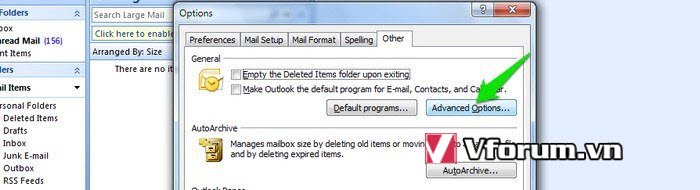
Trên cửa sổ Advanced Options, bạn bỏ tích tùy chọn Sync RSS Feeds to the Common Feed List để vô hiệu hóa tính năng RSS Feed.
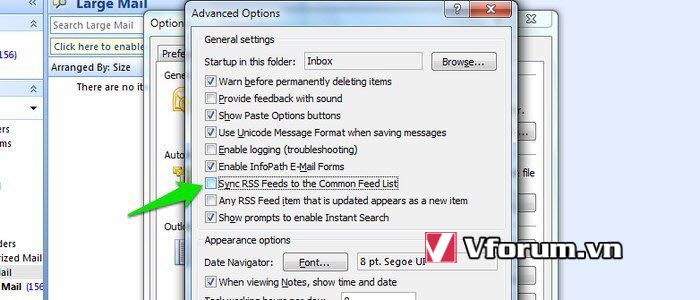
Ngoài ra bạn nên xóa tất cả feed không cần được lưu trữ trên Outlook bằng cách vào Account Settings rồi thực hiện các bước tiếp theo
Người dùng Outlook có 1 thói quen khá xấu đó là luôn giữ lại những mail đã cũ và không dùng đến nữa. Mặc dù bạn không mở chúng ra mỗi khi bật trình quản lý mail Outlook nhưng Outlook vẫn load chúng thường xuyên. Đây chính là nguyên nhân gây ra hoạt động chậm chạm.
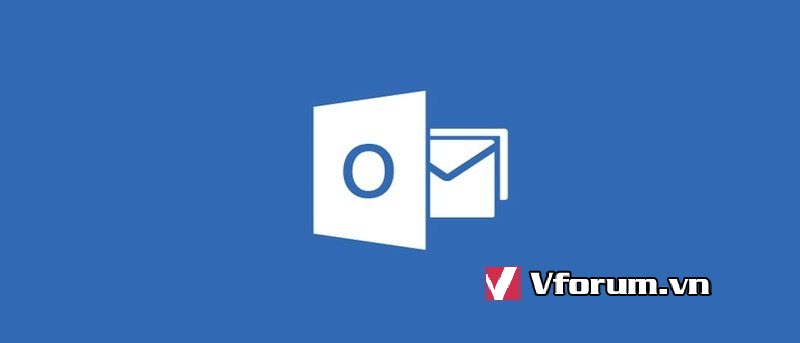
1. Tự động lưu trữ thư mục
Lưu quá nhiều mail cũ, làm Outlook bị chậm nhiều như đã trình bày ở trên. Nếu vẫn muốn lưu trữ những mail này, bạn hoàn toàn có thể cất chúng vào 1 thư mục khác để dùng khi cần thiết. Việc này làm Outlook hoạt động trơn tru hơn nhiều.
Để lưu 1 thư mục nào, hãy nhấp chuột phải vào nó, chọn Properties

Chuyển qua thẻ AutoArchive, rồi chọn vào Archive items in this folder. Sau đó hãy nhấn vào Default Archive Settings... để điều chỉnh cài đặt.
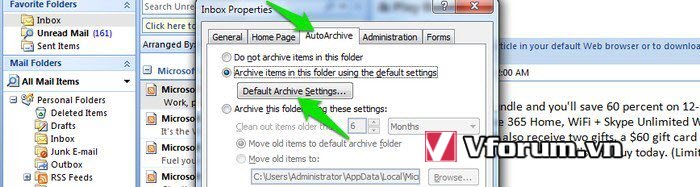
Mặc định thì Outlook sẽ lưu email cũ trong vòng 6 tháng, theo thói quen của mình thì thấy lưu tầm 3 tháng là hợp lý. Bạn có thể thiết lập con số này phù hợp với nhu cầu riêng của mình. Cuối cùng nhấn OK để lưu lại cài đặt này.
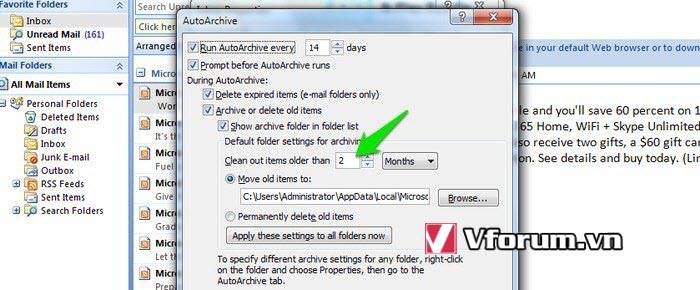
2. Vô hiệu hóa/gỡ bỏ Add-ins
Để vào cài đặt Add-ins, bạn kích vào Tools sau đó chọn Trust Center rồi click chọn Add-ins.
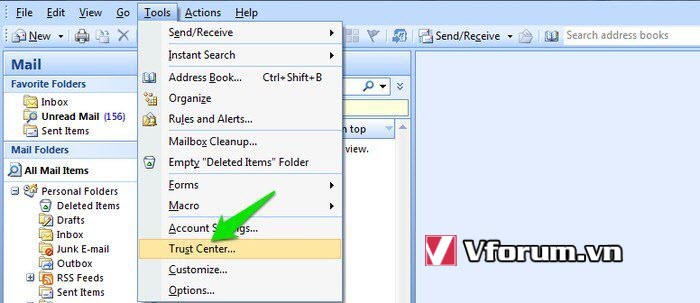
Với phiên bản 2007 thì vào File -> Options -> Add-ins
Kích vào menu dạng thả và chọn COM Add-ins, nhấn Go...
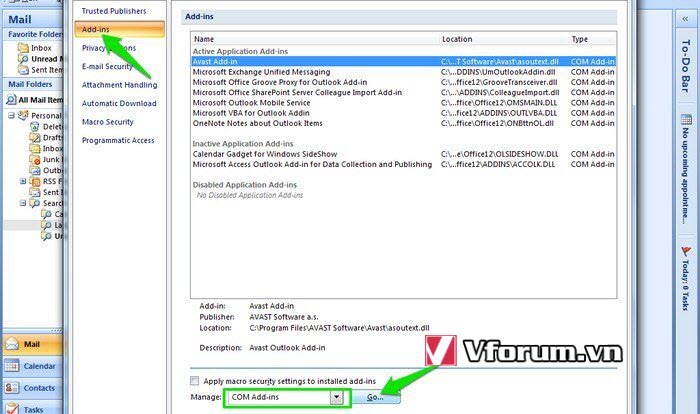
Lúc này sẽ hiện danh sách những Add-in đã cài đặt, nếu muốn xóa bỏ cái nào, bạn chỉ việc chọn vào nó, rồi kích nút Remove để gỡ bỏ
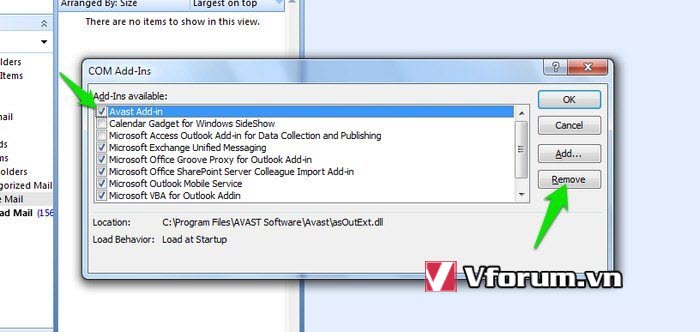
3. Luôn update (cập nhật) Outlook
Cập nhập thường xuyên nhằm đảm bảo phiên bản đang cài đặt trên máy là mới và tốt nhất. Các bản vá lỗi của Microsft giúp cho Outlook hoạt động nhanh, trơn tru hơn
4. Nén file PST
Khi sử dụng Outlook, nó sẽ luôn tạo ra rất nhiều file PST. Thậm chí khi bạn xóa toàn bộ dữ liệu đi thì file PST vẫn còn nguyên. Do đó cách sửa là bạn nên nén những file PST này lại vào 1 chỗ.
Để nén file PST, bạn vào Tools chọn Account Settings (đối với Outlook 2007) hoặc vào File chọn Account Settings (với các phiên bản khác).
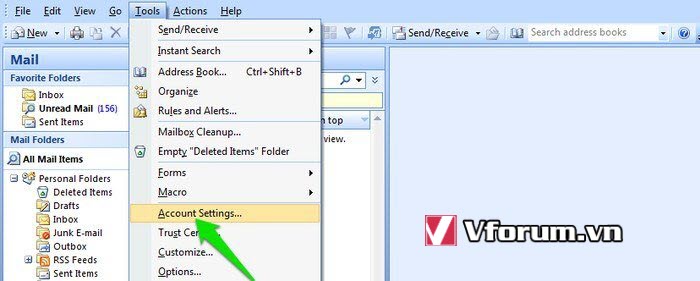
Trên cửa sổ Account Settings, chuyển qua thẻ Data File. Tại đây bạn click chọn file PST rồi chọn Settings.
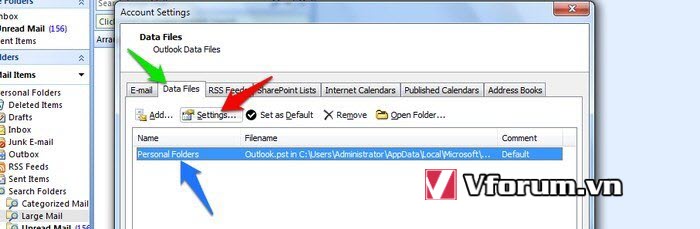
Trên cửa sổ tiếp theo bạn click chọn Compact Now.
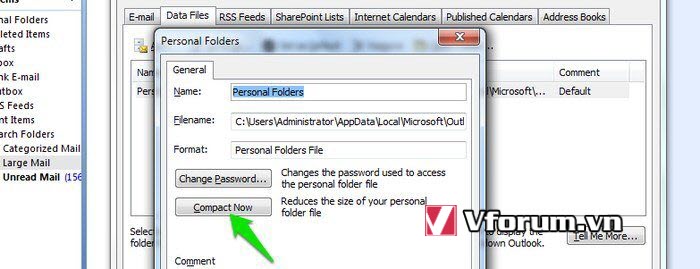
5. Vô hiệu hóa RSS Feed
Theo mặc định, Outlook tìm nạp RSS Feed từ Internet Explorer để thêm vào Outlook Client. Tuy nhiên việc nạp quá nhiều New feed sẽ khiến Outlook hoạt động chậm hơn đáng kể.
Để vô hiệu hóa RSS Feed, bạn click chọn Tools, sau đó chọn Options rồi chọn Advanced Options.
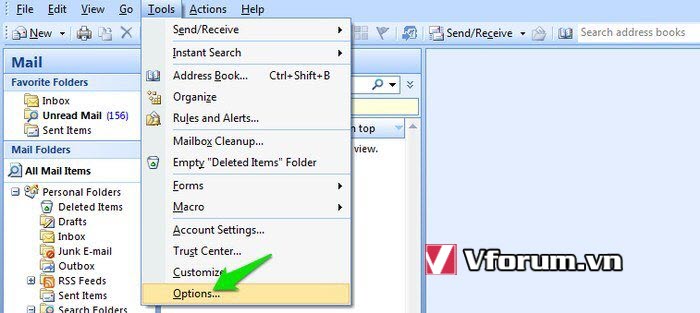
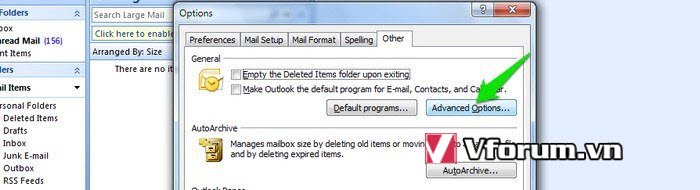
Trên cửa sổ Advanced Options, bạn bỏ tích tùy chọn Sync RSS Feeds to the Common Feed List để vô hiệu hóa tính năng RSS Feed.
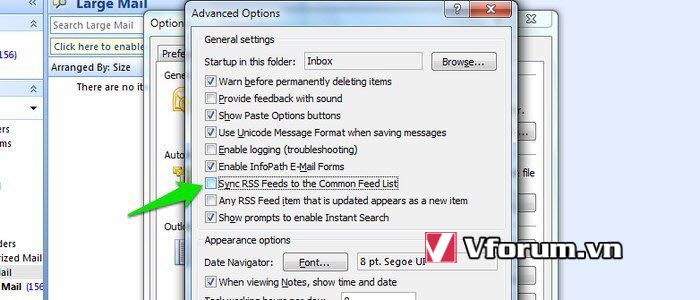
Ngoài ra bạn nên xóa tất cả feed không cần được lưu trữ trên Outlook bằng cách vào Account Settings rồi thực hiện các bước tiếp theo
- Chủ đề
- nhanh chong outlook tang toc thủ thuật